Shaxda tusmada
Maqaalkan, waxaan ku baran doonaa inaan ka saarno qoraalada ku jira Excel . Waxaan u isticmaalnaa xusuus qor xasuus ahaan gudaha Excel 365 . Qoraaladu waxay caawiyaan in lagu dhawaaqo qaar ka mid ah waxyaabaha muhiimka ah ee ka dhigaya dukumeentiga mid loo fahmi karo dadka kale. Noocyadii hore, waxaan isticmaalnay Faallo halkii Notes . Maanta, waxaan muujin doonaa 5 hababka fudud ee looga saaro qoraallada Excel. Waxa kale oo aad isticmaali kartaa hab isku mid ah si aad u tirtirto faallooyinka noocyadii hore ee Excel. Haddaba, annagoo aan dib u dhigin, aan bilowno dooda.
Soo deji Buugga Tababarka
Halkan kala soo deg buug-barashada
>> Xusuusyada ka saar.xlsm
5 Siyaabo Fudud Oo Looga Saaro Qoraalada Excel
Si loo sharaxo hababka, waxaanu isticmaali doonaa xog-ururin ka kooban macluumaadka saacadaha shaqada & mushaharka shaqaalaha qaarkood. Waxa kale oo ku jira qoraallo muhiim ah. Waxaan isku dayi doonaa inaan ka saarno qoraalada anagoo adeegsanayna habab fudud.
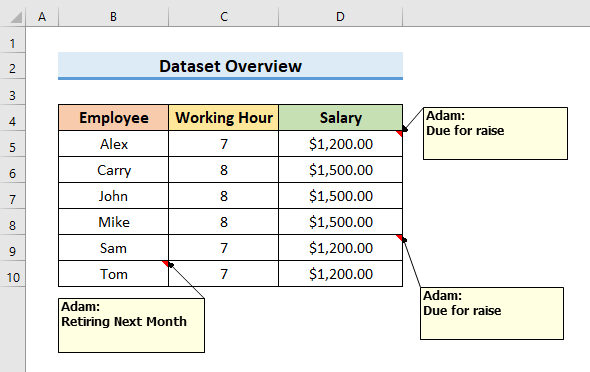 >>>>>>>1. Isticmaal Delete Option si aad uga saarto qoraallada Excel> Habka ugu horreeya, waxaanu isticmaal Deleteikhtiyaarka si aad uga saarto qoraalada Excel. Isticmaalka habkan, waxaad tirtirtaa qoraal keliya iyo qoraallo badan labadaba. Aan raacno tillaabooyinka hoose si aan u ogaano habka oo dhan.
>>>>>>>1. Isticmaal Delete Option si aad uga saarto qoraallada Excel> Habka ugu horreeya, waxaanu isticmaal Deleteikhtiyaarka si aad uga saarto qoraalada Excel. Isticmaalka habkan, waxaad tirtirtaa qoraal keliya iyo qoraallo badan labadaba. Aan raacno tillaabooyinka hoose si aan u ogaano habka oo dhan.TALAABOOYIN:
>- Si aad u bilawdo, dooro unug ku jira xogta xogta oo taabo Ctrl + A si aad u doorato dhamaan unugyadii la isticmaalay. > tab oo guji Delete ka Faallo qayb. >
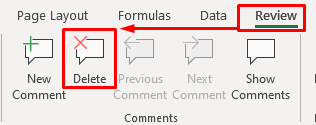 >
>
- Isla markiiba, waxaad awoodi doontaa inaad tirtirto dhammaan qoraallada
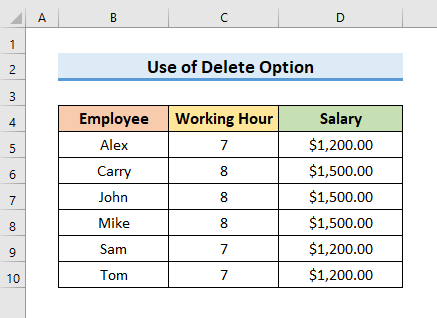 >
>
- Si aad u tirtirto hal qoraal, dooro unugga ay ku qoran tahay qoraalka
- Markaas, dhagsii Delete buttonka Dib u eegis tab.
- Beddelkeeda, waxaad midig-guji kartaa unugga oo dooro Delete Note ka Context Menu .
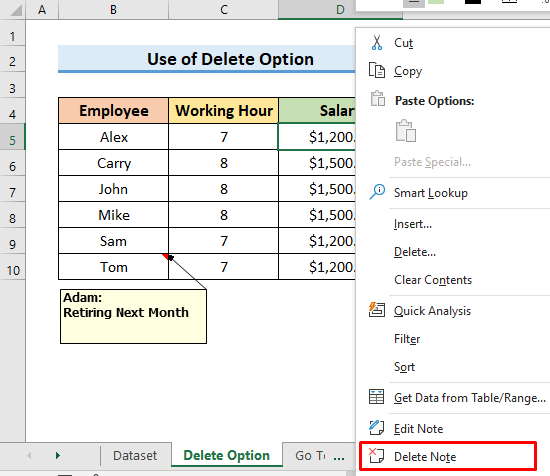 >
>
TALAABOOYINKA:
- Marka hore taabo F5 furaha on kiiboodhka si aad u furto Go to sanduuqa wada hadalka >marka labaad ka dooro Special ka Go to sanduuqa wada hadalka 14>
- Intaas ka dib, dooro Notes oo dhagsii OK si aad u sii waddo. > 14>
- Kadib marka aad gujiso OK , unugyada qoraallada leh ayaa la dooran doonaa> Talaabada soo socota, midig-guji unug kasta oo la xushay oo dooro Delete Note ka Menu Context . >14>>
- Ugu dambayntii, waxaad arki doontaa natiijada sida sawirka hoose >
- Intaa ka dib, aad Home tabka oo dooro Clear . Liiska hoos-u-dhaca ayaa soo muuqan doona Dhamaadka, dhammaan qoraallada waa laga saari doonaa.
- > Sida Qoraallada loogu daro Excel 3 Hababka Ku Haboon) >
- > Sideen U Joojiyaa Qoraaladayda inay u guuraan Excel (2 Hababka Faa'iidada leh) > 14>
- Haddii kale, waxaad riixi kartaa Alt + F11 si aad u furto. > 14>
- Tallabada labaad, dooro Geli ka bacdi, ka dooro Module ka hoos-hoosaadka menu-ka. Waxay furi doontaa Module daaqadda. >
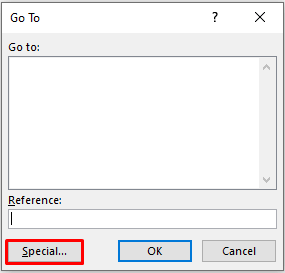
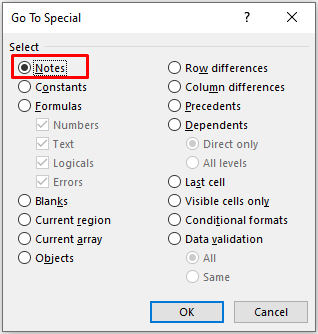
22>
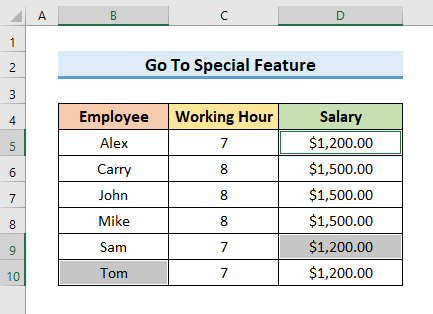 > 3>Xulashada 'Faallooyinka iyo Qoraallada Nadiifi'
> 3>Xulashada 'Faallooyinka iyo Qoraallada Nadiifi' Si kale oo looga saaro qoraallada Excel waa in la isticmaalo ' Faallooyinka iyo Qoraallada Nadiifi ' doorashada. Waxaad isticmaali kartaa habkan si aad u tirtirto hal qoraal ama qoraallo badan. Waxaad ka heli kartaa ' Faallooyinka Nadiifi iyo Qoraallada ' ee Home tabka.
> TALAABOOYINKA: > >- >> Bilawga, dooro unug ku jira kaydka xogta oo tabo Ctrl + A si aad u dooratid dhammaan unugyada la isticmaalay.
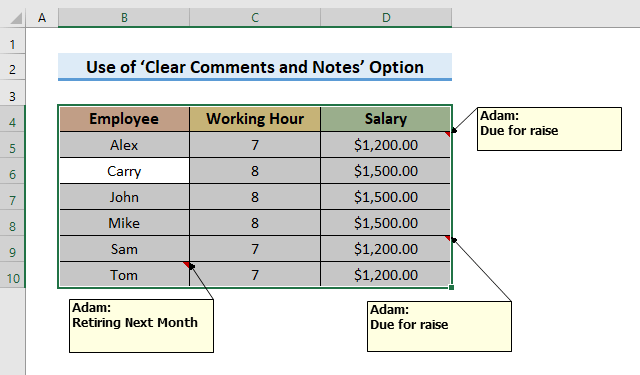
> 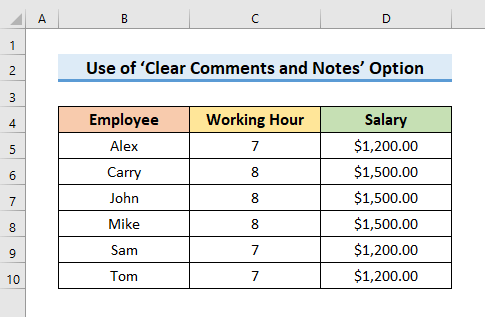 >
>
Ka sii akhri: Farqiga u dhexeeya Faallooyinka iyo Qoraallada 'Excel'
> Akhriska la midka ah >- >>
4. Codso Excel VBA si aad meesha uga saarto Dhammaan qoraallada ku jira xaashida shaqada
Waxaan sidoo kale isticmaali karnaa VBA si aan uga saarno dhammaan qoraallada xaashida shaqada. VBA waxay noo ogolaataa inaanu hawlo badan si fudud u qabano. Marlabaad, waxaanu isticmaali doonaa xogtii hore
>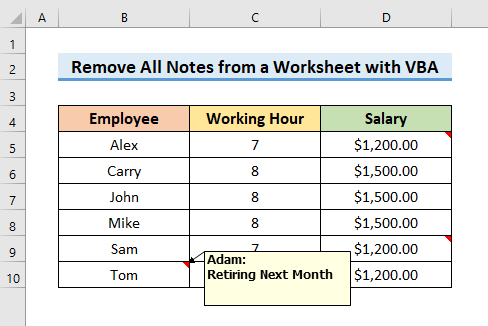 >>> Raac tillaabooyinka hoose si aad u barato habka
>>> Raac tillaabooyinka hoose si aad u barato habka - >Marka hore, aad Developer tabka oo dooro Visual Basic si aad u furto VisualAasaaska daaqadda.
 >
>
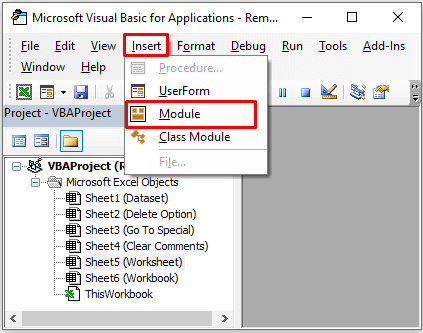 > > > Hadda, ku qor koodka Module daaqadda:
> > > Hadda, ku qor koodka Module daaqadda: 1351
> 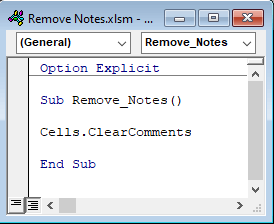 >
>
- Markaa, taabo Ctrl + S si aad u kaydiso koodka. > 12> Taas ka dib, taabo furaha F5 iyo Run koodka Macros daaqadda
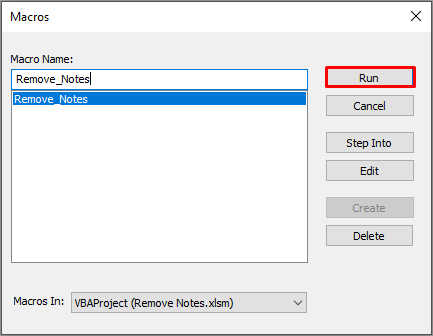 >
>
- Ugu dambayn, qoraallada waa la tirtiri doonaa ka dib markay furaan koodka
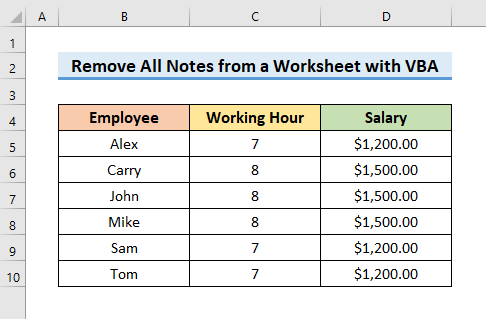 >
>
TALAABOOYINKA:
- Marka hore, ka dooro Visual Basic ee 1>Developer taabka ku jira ribbon. Waxay furi doontaa Visual Basic daaqadda. >
 > >
> > >  >
>
- >
- Kadib dooro Module , Module daaqadda Hadda, ku qor koodka Module daaqadda: >
6421
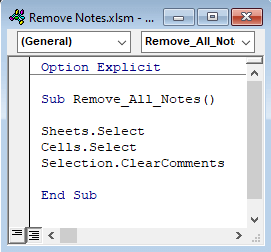 >
>
- Intaas ka dib, taabo Ctrl + S si aad u kaydiso koodka >Si aad u socodsiiso koodka, ku dhufo furaha F5 ee kiiboodhka. A Macro Daaqadaha ayaa soo bixi doona >
- Dooro koodka la rabo oo guji Run gudaha Macros daaqadda > 14>
- Ugu dambayntii, waxay tirtiri doontaa dhammaan xaashida oo waxay tirtiri doontaa dhammaan qoraallada. Toolbar Helitaanka Degdegga ah >Waxaan ku dari karnaa Tirtir faallooyinka badhanka Qalabka Helitaanka Degdegga ah si aan dhakhso uga saarno qoraallada. Waxay kaydisaa waqti waxayna ka dhigtaa habka mid fudud. Waxaan ku dari karnaa Tirtiraha Faallooyinka badhanka Qalabka Helitaanka Degdega ah adigoo raacayna dhowr tillaabo. Si aad wax badan u barato, aynu dhawrno tillaabooyinka hoose.
TALAABOOYINKA:
>- Marka hore, dhagsii Qalab Toolbar Helitaanka Degdegga ah > icon oo dooro Amarro badan ka hoos-hoosaadka menu.
- Waxay furi doontaa Excel Options daaqadda.
- Hadda, dooro Dhammaan amarrada gudaha ' Ka dooro amarrada ' ee gudaha gudaha Excel Options daaqadda.
- Markaa, dooro Tirtir faallooyinka oo dhagsii Ku dar si aad u geliso doorashooyinka tirtirka ee Qalabka Helitaanka Degdegga ah . >
- Intaas ka dib, dhagsii OK si aad usii wado. >OK si aad usii wado.
- Ugu dambayntii, waxaad arki doontaa badhanka ' Delete Comment Qalabka Helitaanka Degdegga ah .
> 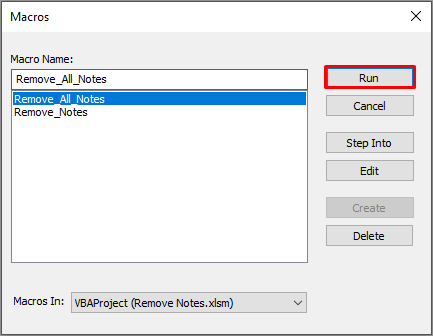
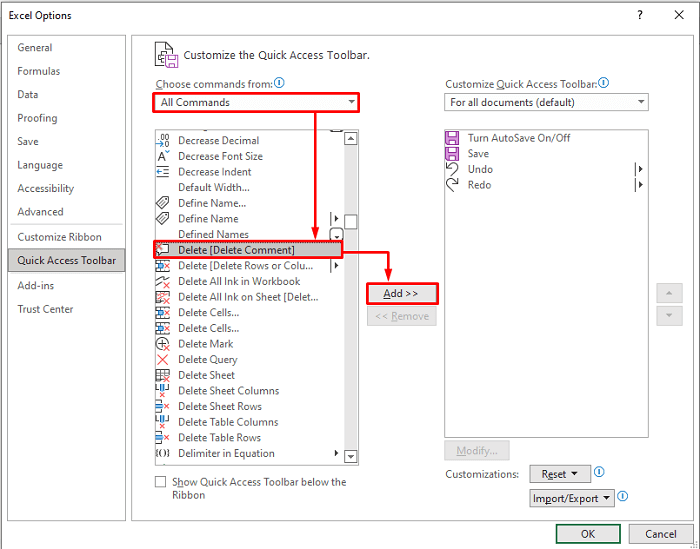 > >
> > 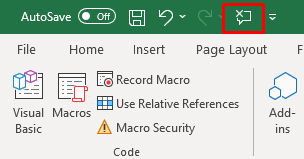
Gabagabo
Maqaalkan, waxaan ku soo bandhignay 5 Hababka fudud ee ka saar qoraallada ku jira Excel . Waxaan rajeynayaa in hababkani ay kaa caawin doonaan inaad qabato hawlahaagasi fudud. Waxaa intaa dheer, waxaad isticmaali kartaa habab isku mid ah si aad u tirtirto faallooyinka. Intaa waxaa dheer, waxaan sidoo kale ku darnay buug-barashada bilowga maqaalka. Si aad u tijaabiso xirfadahaaga, waxaad u soo dejisan kartaa si aad jimicsi u sameyso. Booqo ee ExcelWIKI mareegta si aad u hesho maqaallo badan oo sidan oo kale ah. Ugu dambayn, haddii aad hayso wax talobixin ah ama su'aalo ah, xor u noqo inaad ku weydiiso qaybta faallooyinka ee hoose.

